Det er selvfølgelig også muligt at få DNSSEC på dine udenlandske domæner hos nordicway.
Bemærk: .eu domæner kræver en anden fremgangsmetode. Se længere nede.
Det første du skal gøre er at logge på din cPanel og derefter gå ind under DNS.
Udfor det domæne du ønsker at tilføje DNSSEC til klikker du på "DNSSEC".
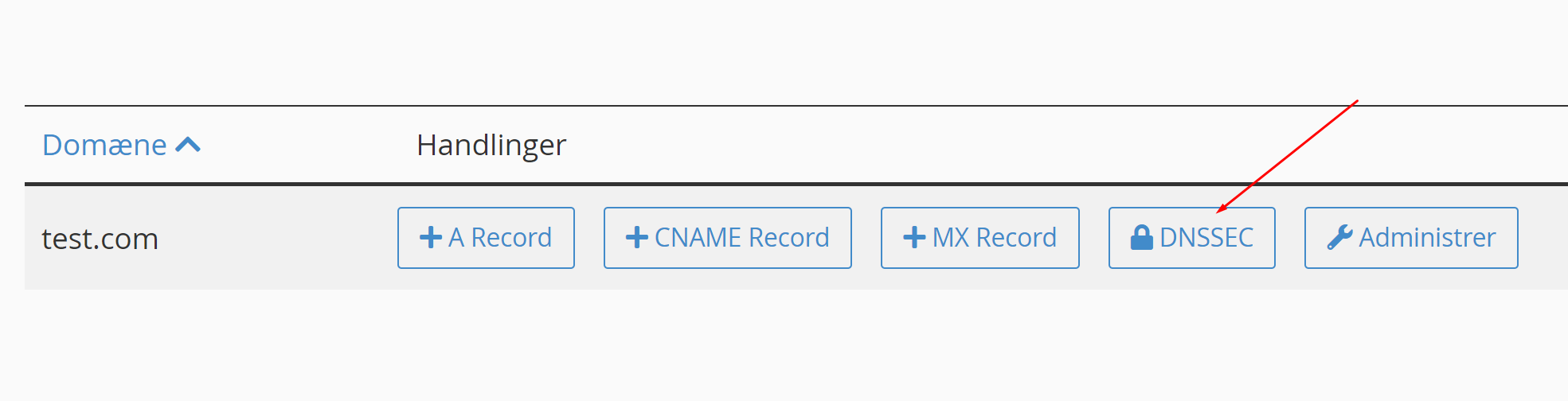
Herefter kommer du ind på dit DNSSEC-overblik, hvor du blot skal klikke "Opret Nøgle" og derefter "Opret" uden at ændre på nogle indstilligner.
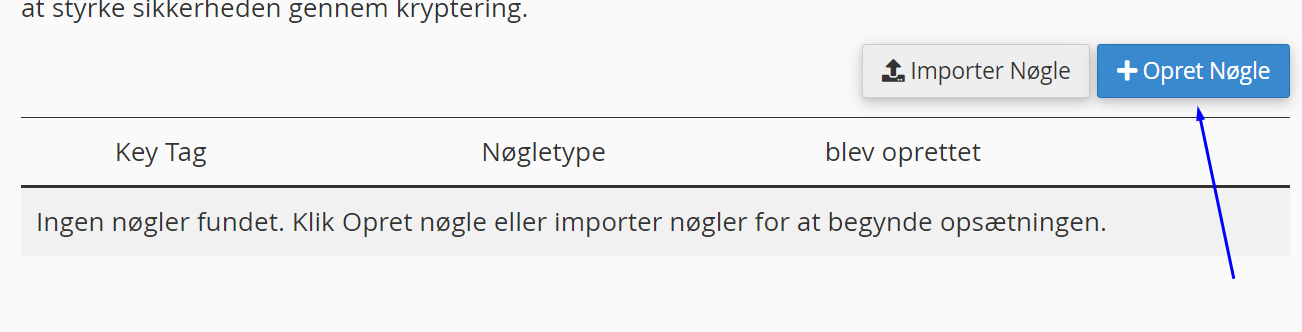
Herefter oprettes din nøgle, og når den er oprettet kan du klikke på "Se DS Record" som vist herunder:
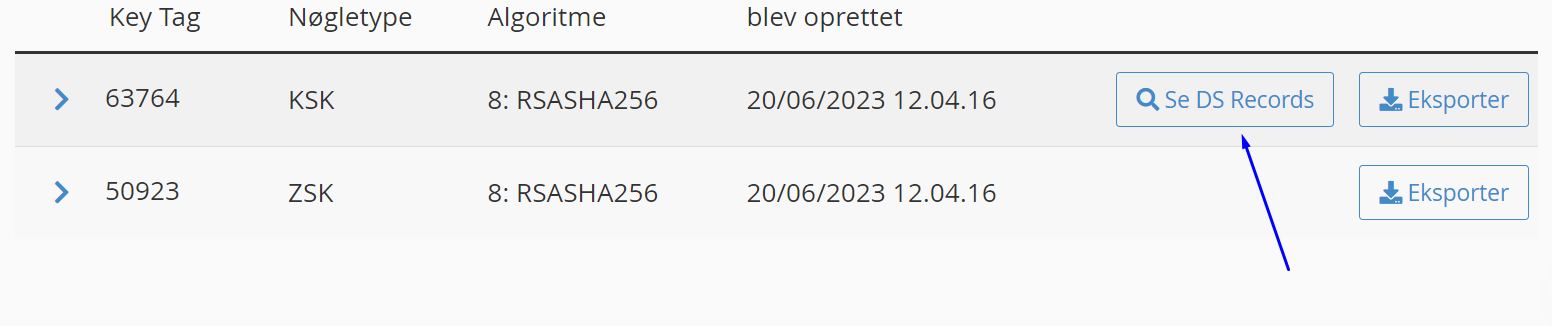
Det vil bringe dit ind til et område med en række værdier, som du skal indtaste på dit domænet i nordicway-kontrolpanelet.
Informationerne du skal bruge er markeret med en pil og ser således ud:
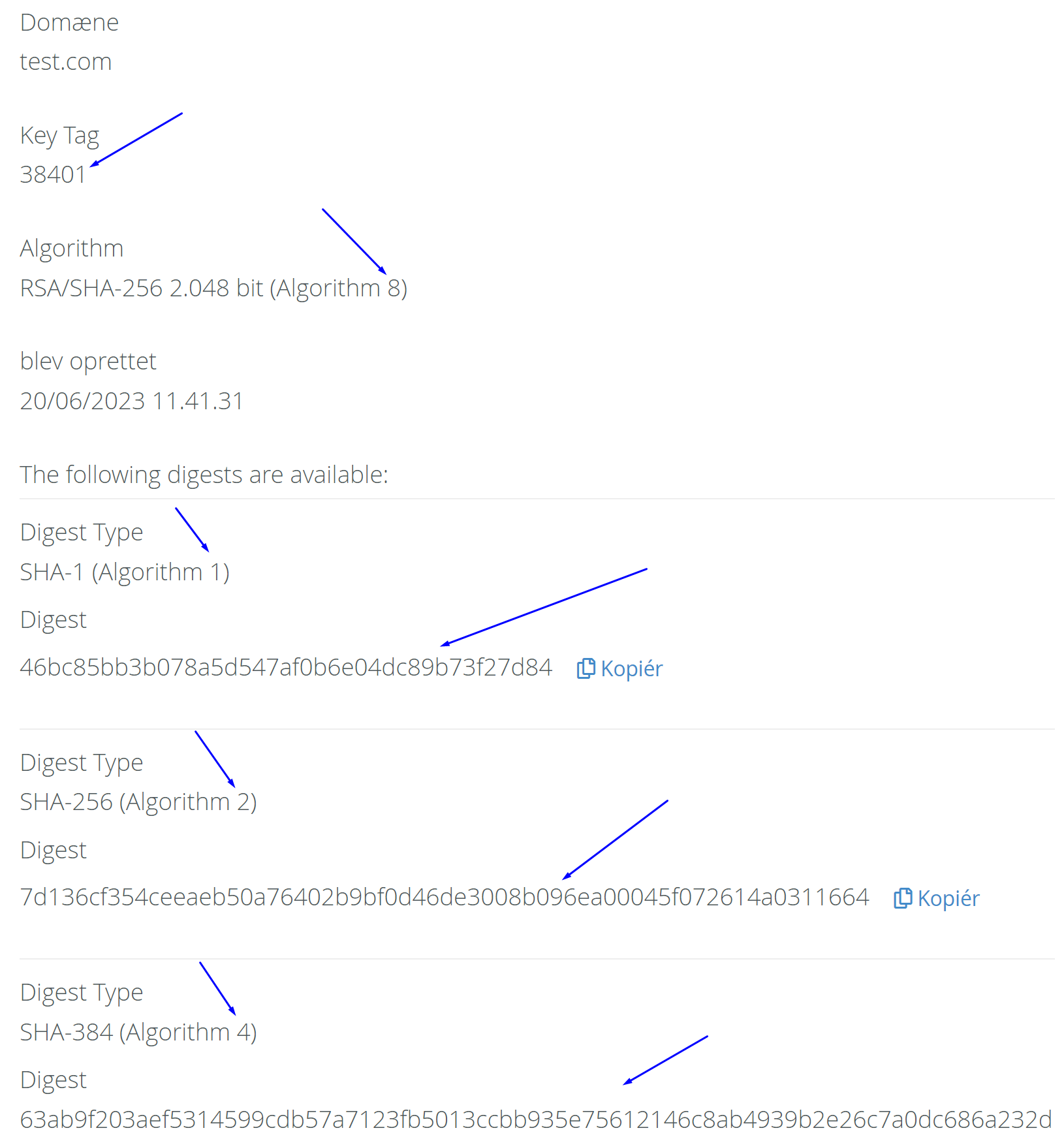
De markerede oplysninger skal indsættes her:
- Gå til til domæne-overblik i i vores kontrolpanel
- Klik på det domæne du ønsker at tilføje DNSSEC til

Herefter får du et menupunkt til venstre kaldet "DNSSEC". Det klikker du på:

Herinde udfylder du værdierne fra billedet ovenfor i de første rækker under "DS records".
Du skal indsætte digest type 2 og 4.

Når du gemmer den sidste record, går der nogle timer, og så burde DNSSEC være aktiveret på dit domæne.
Du kan teste om det virker her: TEST DNSSEC
Specielt for .eu domæner
Ved .eu domæner skal du bruge KEY records i stedet for DS records i dit kontrolpanel. Først skal du finde du rette værdier. Følg guiden ovenfor, hvis du er i tvivl om, hvor nøglerne oprettes, da det er ens for begge metoder.
Start med at opret dine nøgler, og sørg for at vælge algorithm 8. Dette bør være valgt som standard.
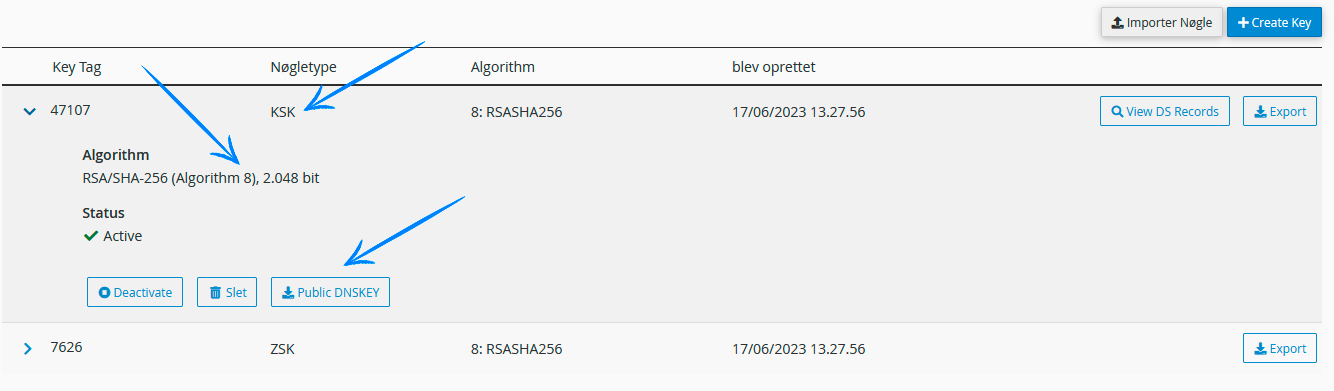
Vælg om du vil bruge KSK eller ZSK. Kopier værdien af "Public DNSKEY" på den valgte (du folder den ud ved at klikke på den lille blå pil til venstre).
Gå nu til til domæne-overblik i dit kontrolpanel og klik på det domæne, du ønsker at tilføje DNSSEC til. Herefter får du et menupunkt til venstre kaldet "DNSSEC". Det klikker du på:

Først skal du udfylde feltet "Flags". Værdien er enten 256 eller 257 afhængig af, om du benytter ZSK (257) eller KSK (256) nøgletypen.
"Protocol" skal altid sættes til 3.
"Algorithm" sættes til 8.
"Public DNSKEY" kopierede du i et tidligere trin fra cPanel.
I vores eksempel har vi valgt KSK typen og indtaster derfor 257 i "Flags" feltet. Protocol skal altid stå til 3 og algoritmen skal sættes til 8. Til sidst har vi kopieret værdien af "Public key" ind, som vi fandt i cPanel. Vent en times tid og tjek derefter, om DNSSEC er aktivt på domænet. Du kan teste om det virker her: TEST DNSSEC (Indtast domæne og klik enter).
